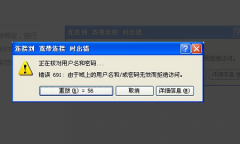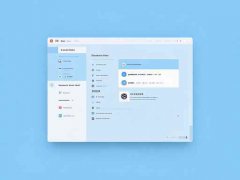声卡是计算机中不可或缺的重要硬件,其性能直接影响到音频的播放和录制质量。许多用户在使用过程中可能会遇到声卡故障的问题。及时有效的排查和测试声卡是否正常工作,将确保计算机能提供良好的音效体验。下面将详细介绍声卡问题的排查方法,包括如何测试声卡的正常与否。

硬件连接检查是测试声卡是否正常工作首要步骤。确保声卡的所有连接都牢固,尤其是扬声器和耳机的插头。对于内置声卡,需确认主板上相关连接无误;而对于外置声卡,USB接口的稳定性以及电源供应也至关重要。
在操作系统中,音频设置的检查同样重要。进入系统的音频设置界面,确保声卡被正确识别。可以查看设备管理器中的声音、视频和游戏控制器选项,检查声卡驱动程序是否正常工作、是否有冲突或已禁用。确保默认播放设备设置为声卡,避免系统选择其他输出设备导致的无声状态。
驱动程序的更新与回退有时会解决声卡问题。如果最近更新了声卡驱动,但不幸带来了问题,可以尝试将其回退到之前的版本。反之亦然,使用最新的驱动程序通常能够解决多种兼容性问题。大家可以前往声卡制造商的官方网站下载合适的驱动程序,确保其始终保持最新。
应用程序内的音效设置同样需要检查。有些应用程序(如游戏或音频编辑软件)可能会独立管理音频输出,用户应确认应用程序内的音频设置与系统设置一致。可以尝试在其他应用中播放声音,观察问题是否仍然存在。
使用诊断工具也是一种有效的测试手段。系统中常会自带音频故障排查工具,或下载第三方应用程序进行全面分析。通过这些工具,用户可以迅速定位到声卡故障的原因,特别是与驱动程序、设备连接等问题相关的。
声卡问题的处理方式多种多样,从硬件检查到软件设置,细致入微的排查能帮助用户快速恢复音频功能。在此过程中,耐心与细心必不可少,尤其是对初学者来说,学习与实践并重将大大提升排查技能。
常见问题解答(FAQ)
1. 声卡正常工作时有哪些迹象?
- 声卡正常工作时,电脑可以发出音频,无论是系统提示音、音乐播放还是视频声音。
2. 为什么没有声音输出?
- 可能的原因包括连接不当、设备未选中为默认输出、驱动程序未安装或有冲突等。
3. 如何恢复声卡的默认设置?
- 在音频设置中,可以找到恢复默认选项,通常重新启动计算机后生效。
4. 外置声卡和内置声卡哪个更好?
- 外置声卡通常提供更好的音质和更多的功能,而内置声卡则更加便捷,适合日常使用。
5. 声卡驱动程序如何更新?
- 可以访问声卡制造商的官网,在支持或下载页面查找最新驱动程序,按照指示进行安装即可。
掌握声卡问题的排查方法,不仅能够提升计算机音频体验,还能为日常的设备维护打下基础。